cum să eliminați Searchqu de pe Computer și browserul de Internet și să remediați setările de Internet (Adăugare Căutare Web)
ce este Searchqu?
Searchqu este un browser hijacker non – rău intenționat, de obicei, asociat cu Bandoo Media și iLivid care utilizează obiecte de ajutor browser (BHOs) și modifică setările browserului de internet (cum ar fi pagina de pornire/pagina de pornire, instrumente de căutare), instalează bare de instrumente (mai ales bara de instrumente Searchqu) și integrează un motor de căutare în browserele de internet intitulate “Căutare Web”. Searchqu creează, de asemenea, fișiere director și intrările de registry/valori pe Windows. Unii utilizatori au raportat că de fiecare dată când au încercat să caute folosind browserele lor de internet formular de căutare integrat sau bara de adrese URL din partea de sus a browserului lor, aceștia sunt redirecționați către searchqu.com sau search-results.com spre deosebire de setările de căutare anterioare. Deși Searchqu pare a fi malware, nu au existat rapoarte despre incidente rău intenționate, instalări suplimentare și nici progresii. Searchqu este dezinstalat în mod voluntar, dar poate fi neașteptat pentru unii. Nu au existat rapoarte malware confirmate cu privire la Searchqu, numai utilizatorii enervat, dar ține cont de instrumente cum ar fi Searchqu, chiar Searchqu se poate instala întâmplător cu unele forme de adware. Teroriștii similari includ versiuni mai vechi ale Babilonului, deși ambele nu sunt considerate rău intenționate.

titluri: Searchqu, Searchqu Toolbar, Căutare Web Add On, bara de instrumente de căutare web
hijackers legate de browser: platforma Widgi Toolbar, text spori
pagini web asociate: searchnu.com, searchqu.com, searchqu.com/406

ce este căutarea pe Web?
Web search este titlul obiectului Browser helper Searchqu folosește ca un motor de căutare integrat (furnizor de căutare).
de unde a venit Searchqu?
cum a ajuns Searchqu pe computerul meu?
 Searchqu este instalat în mod voluntar și vine la pachet cu o mulțime de software freeware sau shareware tip ca Bandoo, iLivid, și întâmplător adware, cum ar fi vid Saver (Lista de extensii). De multe ori în timpul procesului de instalare de freeware sau shareware un utilizator este optat pentru a avea Searchqu instala cu noile lor aplicații. Mulți utilizatori ocolesc acest lucru și instalează accidental Searchqu pe computerele lor. Deoarece instalarea Searchqu poate trece cu ușurință neobservat, provoacă mulți utilizatori de internet pentru a suspecta Searchqu este un virus sau un fel de troian. Nu este și nu poate dăuna computerului, dar va schimba setările de internet… ceea ce este o pacoste.
Searchqu este instalat în mod voluntar și vine la pachet cu o mulțime de software freeware sau shareware tip ca Bandoo, iLivid, și întâmplător adware, cum ar fi vid Saver (Lista de extensii). De multe ori în timpul procesului de instalare de freeware sau shareware un utilizator este optat pentru a avea Searchqu instala cu noile lor aplicații. Mulți utilizatori ocolesc acest lucru și instalează accidental Searchqu pe computerele lor. Deoarece instalarea Searchqu poate trece cu ușurință neobservat, provoacă mulți utilizatori de internet pentru a suspecta Searchqu este un virus sau un fel de troian. Nu este și nu poate dăuna computerului, dar va schimba setările de internet… ceea ce este o pacoste.
Searchqu obiceiul dezinstalare și setările nu se va schimba
mulți utilizatori s-au confruntat cu problema cu Searchqu fiind în imposibilitatea de a dezinstala. Acesta este un eveniment comun pentru multe obiecte de ajutor browser-ul și nu înseamnă Searchqu a infectat sistemul cu rea intenție.
în ceea ce privește setările browser-ului fiind în imposibilitatea de a schimba în timp ce Searchqu este instalat, aceasta este, de asemenea, un eveniment comun.
din fericire, dacă ați fugit în aceste probleme cu Searchqu, ele pot fi ușor fixate cu instrucțiunile de mai jos.
cum să eliminați Searchqu
în primul rând, dacă vă așteptați computerul a fost compromisă din cauza freeware, shareware, sau malware descărca versiunea gratuită a Mawlarebytes și de a efectua o Scanare completă a sistemului pentru a asigura siguranța calculatorului.
Remove Malware
Searchqu nu apare în lista de programe de dezinstalat, deci nu îl puteți dezinstala cu ușurință de pe computer fără să știți ce fișiere Searchqu a creat.
pentru a elimina complet Searchqu de pe computer și browserul de internet și pentru a repara setările browserului dvs. de internet (Căutare, pagina de pornire etc.), urmați instrucțiunile furnizate mai jos pentru fiecare browser de internet despre care se suspectează că este “infectat”.
furnizate sunt instrucțiuni ușor pentru a elimina și restricționa Searchqu de browsere de internet populare Google Chrome, Mozilla Firefox, și Microsoft Internet Explorer, precum și informații pentru a elimina manual fișierele director și valorile de registry asociate cu Searchqu. Apple Safari nu a fost adăugat din cauza Window nu mai acceptă browser-ul de internet din cauza exploateaza și numere mici. Pentru a afla mai multe despre cum să verificați extensiile Safari, etc citiți acest post similar și urmați instrucțiunile pentru termenii Searchqu.
Searchqu instrucțiuni de îndepărtare pe Browser / Manual:
- Google Chrome
- Mozilla Firefox
- Microsoft Internet Explorer
- opțiune de îndepărtare manuală
eliminați Searchqu în Google Chrome:
1. Faceți clic pe pictograma cheie Google Chrome și selectați Setări.

2. Sub Opțiunea” la pornire”, selectați linkul” set pages”.

4. Elimina orice motoare de căutare nedorite și de a schimba pagina de pornire Google Chrome pe start până la google.com sau orice pagină de pornire preferată și faceți clic pe OK.

5. Navigați înapoi la pagina de setări și selectați ” Gestionați motoarele de căutare…”

6. Selectați Căutare Web din listă eliminați-l făcând clic pe marcajul “X” și selectați motorul de căutare preferat sau lăsați celelalte motoare de căutare în pace.

Eliminați bara de instrumente Searchqu în Mozilla Firefox:
1. Deschideți Mozilla Firefox și navigați la la instrumente > suplimente.

2. Selectați Extensii. Alege Searchqu Toolbar, Bandoo Media, iLivid, sau orice freeware sau shareware a fost instalat anterior și faceți clic pe Disable apoi butonul Remove sau Uninstall (în funcție de versiunea FF).

3. Apoi mergeți la instrumente > Opțiuni.

4. Sub fila General Resetați pagina de pornire de pornire sau schimbați-o la pagina de pornire preferată, adică: Google.com, Facebook.com.

5. În bara de adrese URL, tastați about: config și apăsați Enter.
6. În filtrul din partea de sus, tastați: cuvânt cheie.URL
faceți dublu clic și eliminați searchqu.com înlocuindu-l cu http://www.google.com.
Eliminați bara de instrumente Searchqu în Internet Explorer:
1. Deschideți Internet Explorer. Navigați la instrumente > gestionați suplimentele.

2. Selectați Bare de instrumente și extensii. Dezinstalați / dezactivați tot ce este asociat cu Searchqu: Searchqu toolbar, UrlHelper Class, Bandoo Media, iLivid sau orice alte programe freeware sau sharware care au fost instalate anterior.

3. Apoi, selectați furnizorii de căutare. Alegeți motoarele de căutare Bing sau Google pentru moment și faceți-le unul dintre ele furnizorul dvs. de căutare implicit. Apoi selectați Căutare Web și faceți clic pe Dezactivare sugestii pentru a o dezactiva.

4. Navigați la instrumente > Opțiuni Internet.
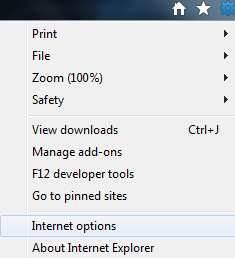
5. Selectați fila General și faceți clic pe butonul Utilizați gol, curent sau implicit sau introduceți propriul site web, adică: Botcrawl.com, Google.com, Facebook.com – În loc de searchqu.com. Faceți clic pe OK pentru a salva modificările și a finaliza eliminarea Searchqu din Internet Explorer.

restricționat opțiunea site-ul
această opțiune va spori securitatea online, permițându – vă să blocați Searchqu.com/406 pe Internet Explorer.
acces: Instrumente(Alt-x) > Opțiuni Internet

selectați fila Securitate și faceți clic pe site-uri restricționate
Faceți clic pe butonul “Site-uri” și introduceți individual: Searchqu.com și Searchqu.com/406 (măsură sigură pentru a adăuga ambele, deși același domeniu)

elimina manual Searchqu (opțional)
sunt incluse fișierele Searchqu și valorile de registry. Eliminați toate fișierele detaliate de pe computer pentru a extermina cu succes Searchqu.
Remove Directory Files
Searchqu Toolbar se află în dosarele de date App. Datele aplicației sunt în mod implicit un folder ascuns, pentru a afla cum să afișați fișiere și foldere ascunse pe Windows citiți această postare.
Searchqu App calea de date:
în funcție de sistemul de operare al computerului, accesați locațiile fișierelor prezentate mai jos. este numele utilizatorului computerului care este conectat, primul nostru exemplu de imagine de mai jos arată utilizatorul “Michael” (WinXP), iar al doilea arată utilizatorul ” 1 ” (Win7)
Windows XP C:\ Documente și setări \ \ date aplicație

Windows Vista/7 C:\Users\\AppData\Roaming

sau tastați % appdata % în câmpul de căutare din meniul start al ferestrei și apăsați enter.
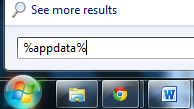
eliminați toate fișierele Searchqu asociate detaliate mai jos.
- %AppData% \ searchqutoolbar \ cupoane\categorii.xml
- %AppData%\searchqutoolbar\cupoane\comercianți.xml
- %AppData%\searchqutoolbar\cupoane\merchants2.xml
- %AppData%\searchqutoolbar\dtx.ini
- %AppData%\searchqutoolbar\guid.dat
- %AppData%\searchqutoolbar\log.txt
- %AppData%\searchqutoolbar\preferences.dat
- %AppData%\searchqutoolbar\stat.log
- %AppData%\searchqutoolbar\stats.dat
- %AppData%\searchqutoolbar\uninstallIE.dat
- %AppData%\searchqutoolbar\uninstallStatIE.dat
- %AppData%\searchqutoolbar\version.xml
- %AppData%\searchqutoolbar\
- %Temp%\searchqutoolbar-manifest.xml
Remove registry Values
pentru a accesa editorul de registry Window, tastați: regedit în câmpul de căutare din meniul start al ferestrei și apăsați Enter.

eliminați toate valorile de registry Searchqu asociate:
- HKEY_LOCAL_MACHINE \ SOFTWARE \ Classes \ CLSID \ {99079a25-328f-4bd4-be04-00955acaa0a7}\InprocServer32 ” C:\PROGRA~1 \ fereastră~4\bara de instrumente \ searchqudtx.dll”
- HKEY_LOCAL_MACHINE\SOFTWARE\Classes\CLSID\{99079a25-328f-4bd4-be04-00955acaa0a7} “Searchqu Toolbar”
- HKEY_LOCAL_MACHINE\SOFTWARE\Classes\CLSID\{A40DC6C5-79D0-4ca8-A185-8FF989AF1115}\VersionIndependentProgID “SearchQUIEHelper.UrlHelper”
- HKEY_LOCAL_MACHINE\SOFTWARE\Classes\CLSID\{A40DC6C5-79D0-4ca8-A185-8FF989AF1115}\ProgID “SearchQUIEHelper.UrlHelper.1”
- HKEY_LOCAL_MACHINE\SOFTWARE\Classes\CLSID\{A40DC6C5-79D0-4ca8-A185-8FF989AF1115} “UrlHelper Class”
- HKEY_LOCAL_MACHINE\SOFTWARE\Classes\SearchQUIEHelper.DNSGuard\CurVer
- HKEY_LOCAL_MACHINE\SOFTWARE\Classes\SearchQUIEHelper.DNSGuard\CLSID
- HKEY_LOCAL_MACHINE\SOFTWARE\Classes\SearchQUIEHelper.DNSGuard
- HKEY_LOCAL_MACHINE\SOFTWARE\Classes\SearchQUIEHelper.DNSGuard.1
- HKEY_LOCAL_MACHINE\SOFTWARE\Microsoft\Internet Explorer\Toolbar “Searchqu Toolbar”
- HKEY_LOCAL_MACHINE\SOFTWARE\Microsoft\Windows\CurrentVersion\Explorer\Browser Helper Objects\{99079a25-328f-4bd4-be04-00955acaa0a7} “Searchqu Toolbar”
Leave a Reply